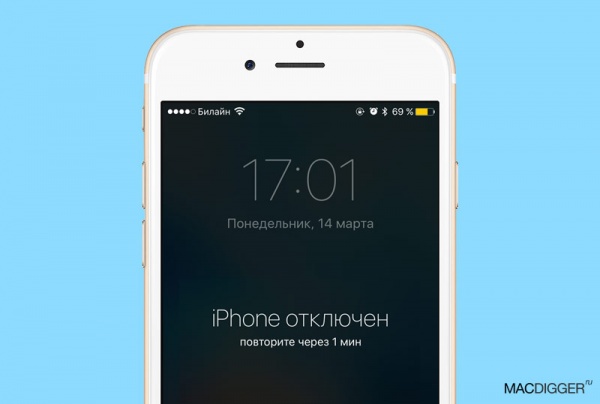Как разблокировать запароленный iPhone или iPad

С каждым случалась ситуация, когда, поставив пароль на свой гаджет, вы умудрялись забыть заветные цифры. Итак что же делать, если вы забыли пароль от своего iPhone или iPad и не можете его разблокировать?
Скорее всего, виной стал встроенный в кнопку «Домой» сканер отпечатков пальцев. Вы просто отвыкли вводить свой пароль, и он вылетел у вас из головы. Забыв кодовую комбинацию символов или, что еще хуже, совершив несколько неудачных попыток ввода, вы попадаете в не самую приятную ситуацию. Если хотите убедиться в надежности методов шифрования Apple, спросите об этом агентов ФБР.
Для решения проблемы забытого пароля у вас есть три варианта. По информации технической поддержки Apple, вам не удастся восстановить данные с iPhone, если заблаговременно вы не создали резервную копию устройства.
Если у вас имеется бэкап, то вам требуется лишь пройти процесс восстановления из резервной копии, после чего пароль будет сброшен. К сожалению, данные с iPhone будут восстановлены до того состояния, когда была создана копия – весь новый контент будет утерян. Но этот компромисс из разряда тех, на которые стоит пойти.
Если у вас нет файла с резервной копией, вам необходимо выполнить один из следующих вариантов:
- стереть устройство при помощи iTunes на компьютере, который использовался для синхронизации iPhone;
- стереть устройство при помощи iCloud, если у вас есть соответствующий аккаунт и сервис Найти iPhone активирован;
- использовать режим восстановления, чтобы сбросить iPhone до заводских настроек.
Рассмотрим каждый вариант подробнее.
Используем iTunes
Для восстановления данных вы можете воспользоваться iTunes на доверенном компьютере, который ранее использовался для синхронизации iPhone. В этом случае iTunes будет использовать автоматически созданные ранее резервные копии, и вы получите шанс сбросить забытый код блокировки.
Шаг 1: Подключите заблокированный iPhone к компьютеру, с которым ранее выполнялась синхронизация.
Шаг 2: Запустите iTunes и подождите, пока не будет загружено необходимое ПО. Если программа не запросила ввод пароля, то все хорошо, но в случае, если iTunes потребует код, то попробуйте подключиться к другому компьютеру. В противном случае содержимое устройство будет полностью удалено.
Шаг 3: Если пароль не затребован, пусть iTunes выполнит синхронизацию и создаст резервную копию iPhone.
Шаг 4: Как только синхронизация будет завершена, а резервная копия создана, нажмите кнопку Восстановить в iTunes.
Шаг 5: Выберите вариант восстановления устройства из резервной копии.
Шаг 6: Выберите любой файл копии вашего iPhone для восстановления. Помните, что самая поздняя версия будет содержать наиболее актуальное содержимое.
После восстановления вы сможете заново настроить пароль. На этот раз постарайтесь его запомнить!
Используем iCloud
Этот вариант сработает, если на заблокированном смартфоне включена служба Найти iPhone, а само устройство находится в режиме передачи данных по мобильной сети или в зоне действия Wi-Fi.
Откройте страницу iCloud.com/find на любом из ваших устройств (PC, Mac, Android или другой девайс на платформе iOS).
Шаг 1: Авторизуйтесь при помощи вашего Apple ID.
Шаг 2: Нажмите на кнопку Все устройства в верхней части веб-страницы.
Шаг 3: Выберите проблемное устройство из списка.
Шаг 4: Нажмите на кнопку Стереть, чтобы очистить содержимое устройства и сбросить код доступа.
Шаг 5: После этого на самом iPhone вы можете выбрать вариант восстановления из резервной копии или настроить смартфон как новое устройство. Чтобы сохранить свои данные, выберите восстановление при помощи копии iCloud, а затем настройте и запомните новый пароль.
Полный сброс iPhone
Если у вас не сохранились резервные копии в iCloud или на компьютере с iTunes, а попасть на устройство не получается, то со всеми данными на заблокированном iPhone придется попрощаться. Единственный выход из этой ситуации - восстановить iPhone до заводского состояния.
Шаг 1: Подключите iPhone к любому компьютеру с установленным iTunes.
Шаг 2: Выполните «жесткую» перезагрузку устройства, удерживая кнопку питания и клавишу Home до тех пор, пока экран не погаснет. Продолжайте удерживать Home, когда на экране появится логотип Apple. Если после этого на дисплее отобразилось лого iTunes, значит вы попали в режим восстановления.
Шаг 3: В режиме восстановления iTunes предложит восстановить iPhone. Если программа потребует обновить устройство, соглашайтесь.
Шаг 4: iTunes скачает необходимую версию прошивки и установит ее на подключенный гаджет. После этого вы сможете настроить iPhone «как новый».
Если процесс загрузки прошивки продолжается дольше 15 минут, повторите весь процесс заново. Загрузка продолжится с того же места, где оборвалась.
Восстанавливать iPhone по причине забытого пароля - не самое приятное занятие, поэтому постарайтесь держать его в памяти. Также не забывайте о регулярной синхронизации и создании резервных копий в iTunes и iCloud, чтобы избежать потенциальных проблем.